セキュリティー強化キャンペーンで大事なアカウントを守ろう!

やあ!
僕はマーブ。
この世界でマスターのためにせっせか働いているペンギンで、主な役割は仲間のサポートをしているんだ。
僕のマスターからイベント担当に任命されたから、これから初心者でも分かるように解説していくよ!
マスターったら、いくら仕事が面倒くさいからってペンギン使いが荒すぎるよ…

今回はイベントではないけれど、大事なことだから説明していくね!
まあ、うちのマスターは弱っちいから、どうせアカウントなんて盗られっこないんだけどね。
でも、もしブログ書けなくなると困るから、ついでに僕が代わりに登録しておいたんだ。
僕って偉いでしょ?
それじゃあ紹介していくよ!
はじめに紹介
最近頻繁に告知されているとおり、アカウントの乗っ取り被害が続出しているそうです。
(今更感満載ですが・・・)
その対策について記事にしたので、ぜひ対策しましょう。
なお、おそらくこのとおり進めてもらえれば大丈夫だと思いますが、もし万が一乗っ取り被害に合ったとしても、当方は一切責任を取れませんのでご了承ください。
それからもうひとつ。
私は既に「hive」に登録しているので、登録していること前提で記事を書いていきます。
もし未だ「hive」に登録していない方は、初期登録から始めてください。
(初期登録のやり方から記事にしようと思いましたが、やり方を忘れてしまいました・・・)
概要
マスターからの注意事項も終わったことだし、また僕が説明していくよ!
今回の告知では、
- Eメール認証
- 2次パスワードを設定
- 定期的にパスワードを変更
この3つをする必要があるんだって。
でも、告知ページを見てもイマイチ分かりにくいや・・・。
ということで、僕が実際に登録しながら、1.と2.について紹介していくよ!
3.は自分たちで定期的にやってね!
1.Eメール認証
①まずは画面左上の青枠の写真をタップするよ。

②青枠の英語をタップするよ。
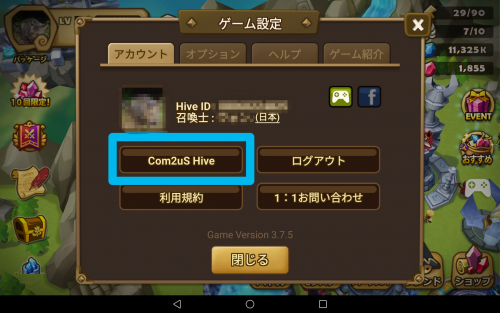
③左上の「<」マークをタップするよ。
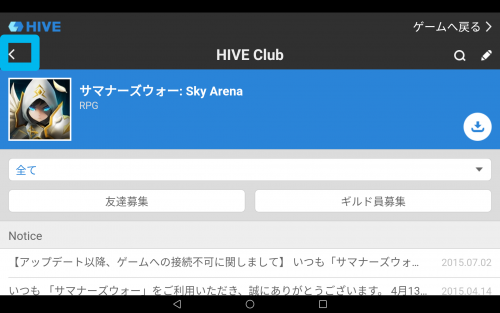
④左上の横三本線をタップ。
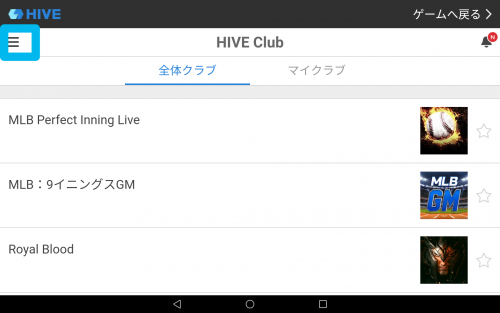
⑤左上「MY情報」をタップするよ。
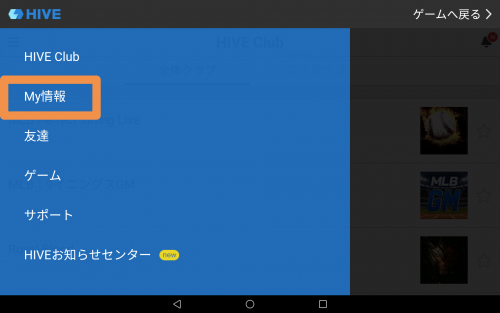
⑥右上歯車マークをタップするよ。
(初期登録をしていない方は、確かここのMY情報画面でメールアドレスとか電話番号を初期登録したはずです。)
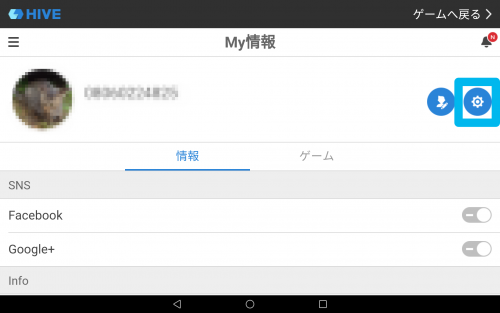
⑦既に設定しているパスワードを入力するよ。
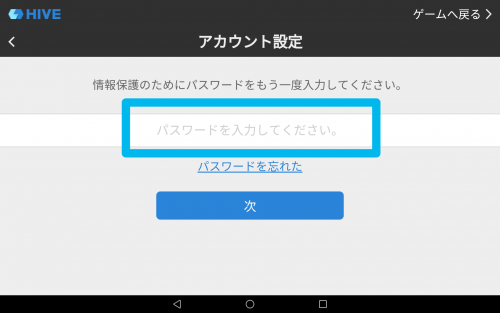
⑧オレンジ枠に記載されている自分の電話番号とアドレスが間違ってないことを確認して、青枠の認証をタップするよ。
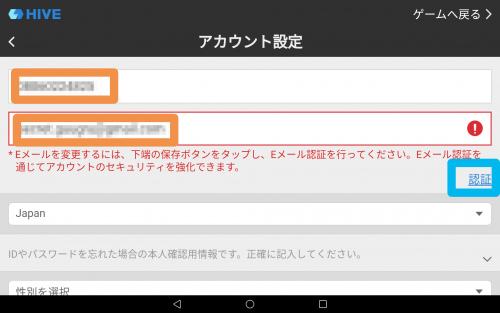
⑨するとメールが届くから、青枠の「Eメール認証」をタップするよ。
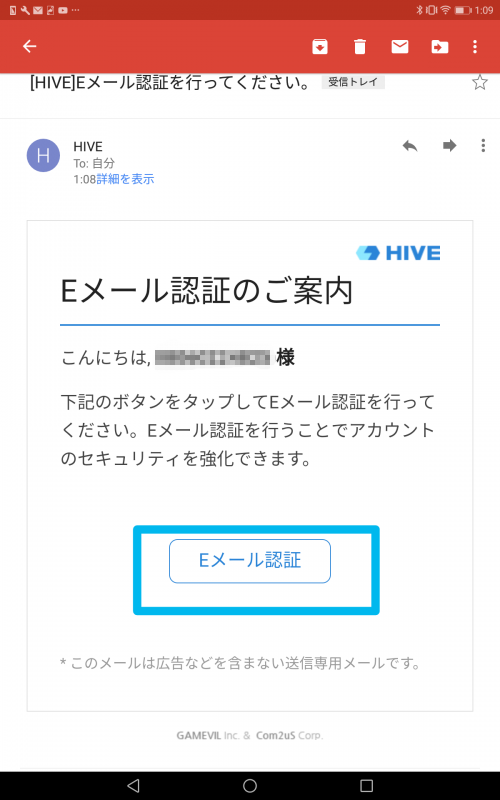
⑩認証完了の文字が出たら終わりだよ!
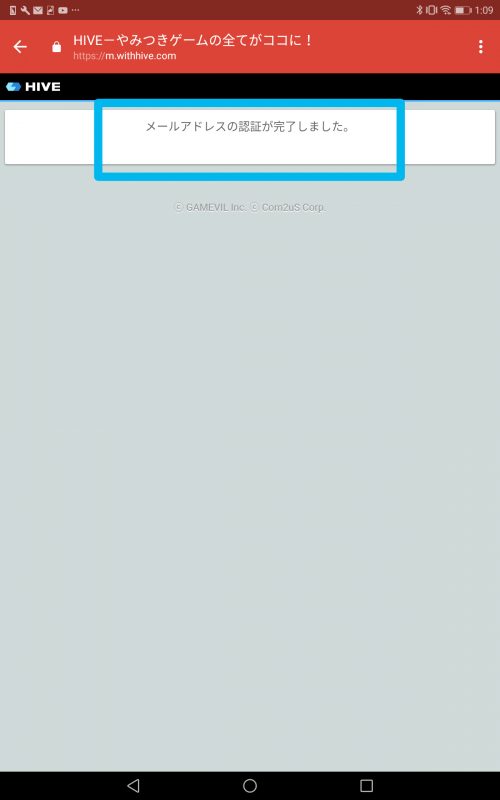
スポンサーリンク
2.2次パスワードを設定
①一度戻って、さっきの⑥「MY情報」に進むよ。
②画面下にスクロールして、「セキュリティ機能設定」をタップするよ。
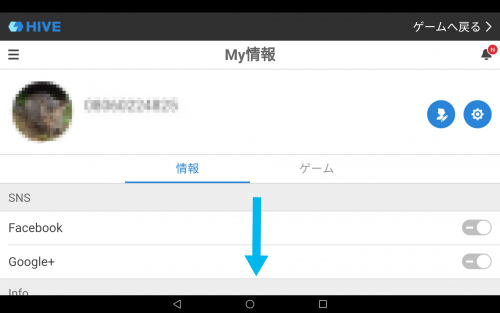
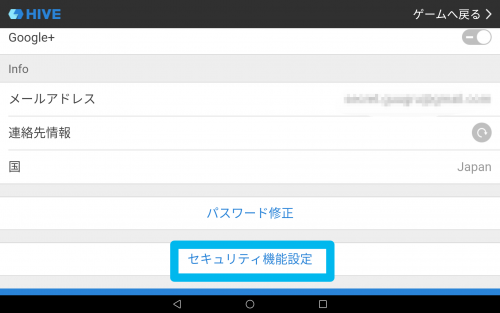
③パスワードを入力するよ。
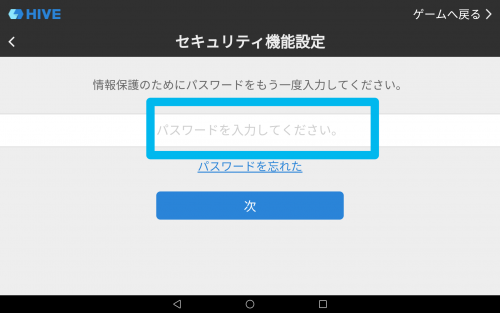
④新しいパスワードを2回入力して、「設定」をタップするよ。
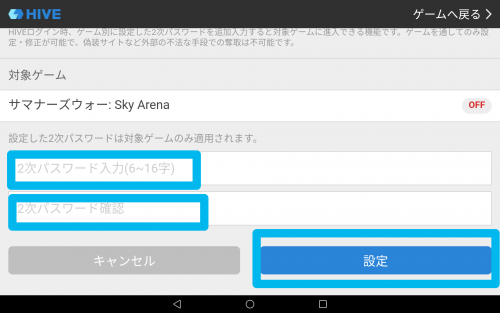
⑤届いたメールで、「設定完了」タップするよ。
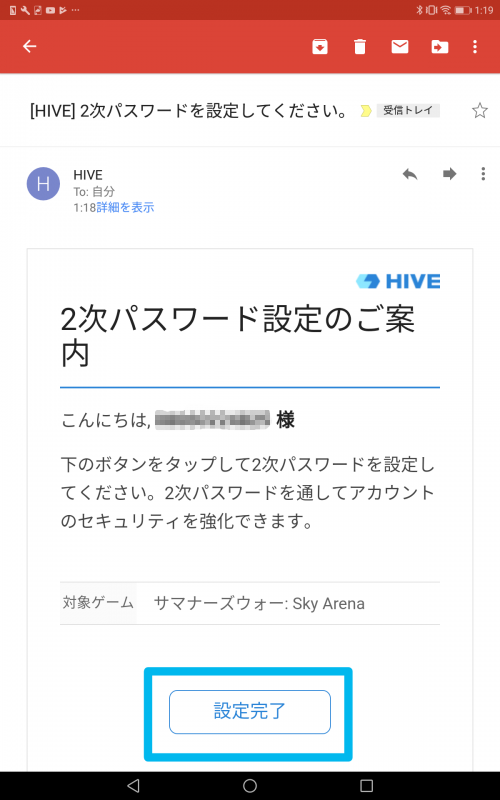
⑥設定完了の文字を確認したらオッケー!
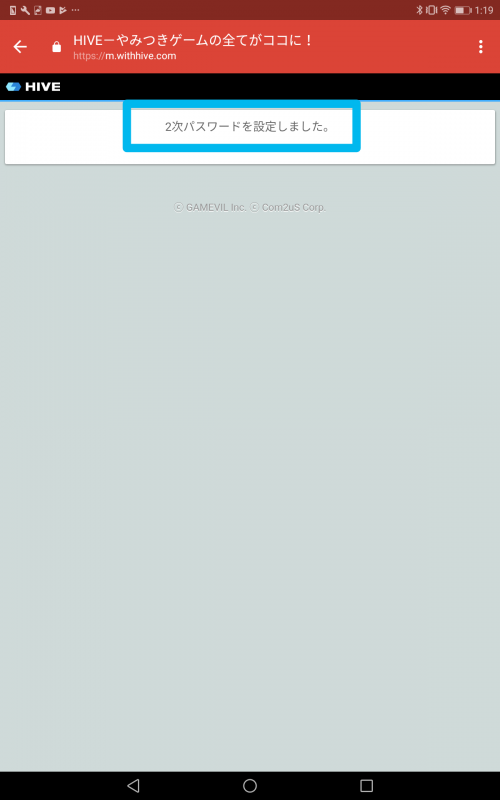
まとめ
たぶんこれで大丈夫なはずだよ。
やってみると簡単だから、絶対に対策してね!
それから、パスワードは忘れないように、どこかメモ帳なりエクセルに保存しておくと◎
忘れたら大変なことになるから注意してね!
それじゃあ、バイバイ!
コメント
この記事へのトラックバックはありません。










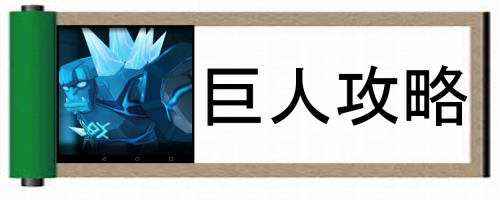

















この記事へのコメントはありません。